win7升级win10好慢 Win10升级后开机变慢怎么办
更新时间:2024-07-18 15:46:40作者:xtliu
随着科技的不断发展,操作系统也在不断更新迭代,为了保持系统的安全性和稳定性,很多用户选择对系统进行升级,有些用户在将Win7升级至Win10时却遇到了升级速度缓慢的问题,而升级完成后发现开机速度明显变慢。这种情况让用户感到困扰,因此需要找到解决方法来提高系统的运行效率。下面就让我们一起探讨一下Win10升级后开机变慢的原因及解决方法。
方法如下:
1.开始->所有应用->Windows 系统->控制板面
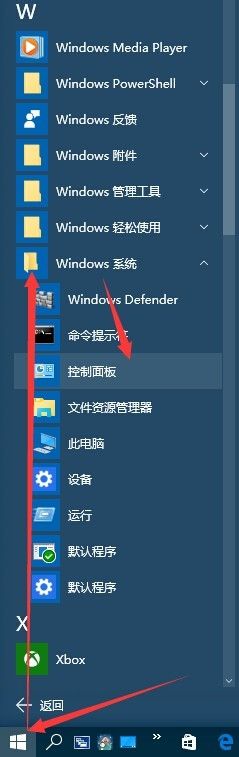
2.电源选项->选择电源按钮功能
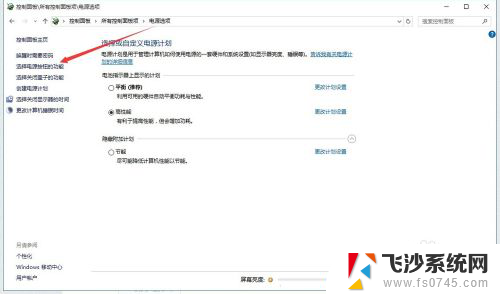
3.->点击“更改当前不可以的设置”
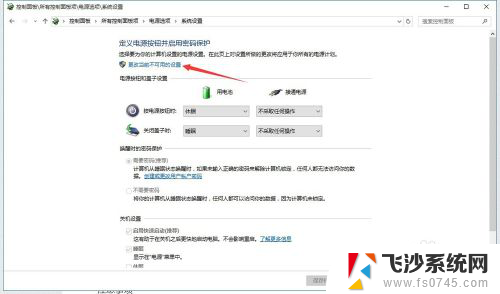
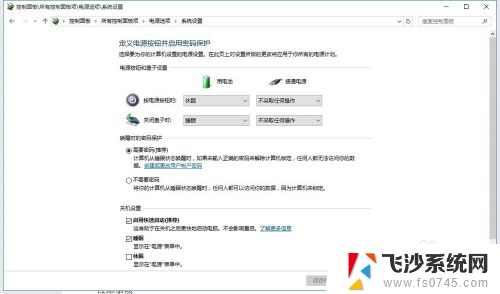
4.将“启用快速启动(推荐)”选项勾去,然后重启,
5.重启完成后,按照之前的步骤重新勾选“启用快速启动(推荐)”。然后重启,既可看到启动速度明显提升
6.若此时发现没有效果,或者是根本没有“启用快速启动(推荐)”选项。都不用担心,点开搜索,输入“cmd”,出现出现命令提示符,以管理员身份运行
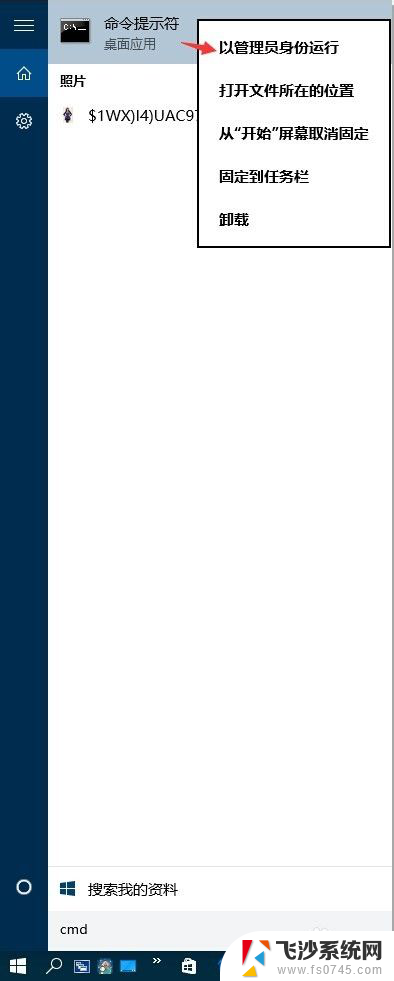
7.或者右键开始键出现->命令提示符(管理员)->
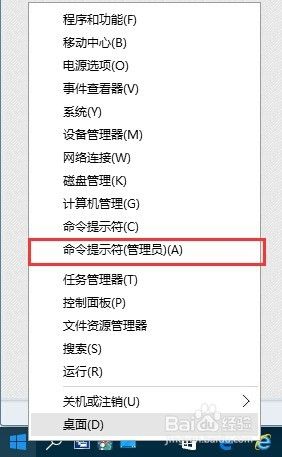
8.打开命令符后,输入 powercfg /h on 后确认,再从步骤1开始既可
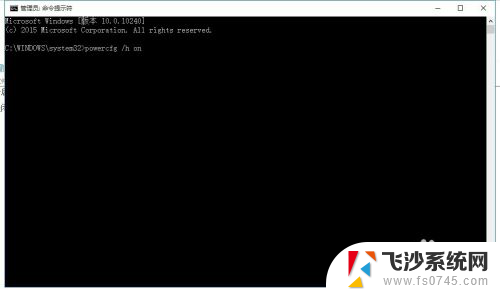
以上就是win7升级win10好慢的全部内容,如果你也遇到了这个问题,可以尝试按照上面的方法解决,希望这些方法能对你有所帮助。
win7升级win10好慢 Win10升级后开机变慢怎么办相关教程
-
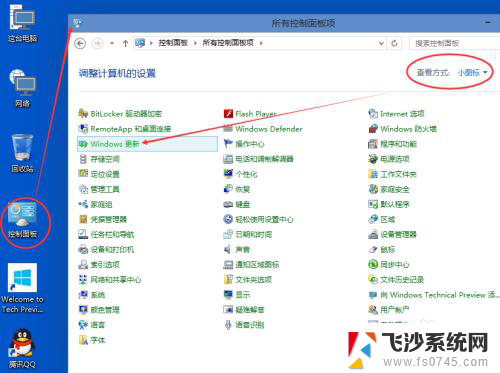 电脑如何系统升级 Win10系统更新升级速度慢怎么解决
电脑如何系统升级 Win10系统更新升级速度慢怎么解决2024-03-08
-
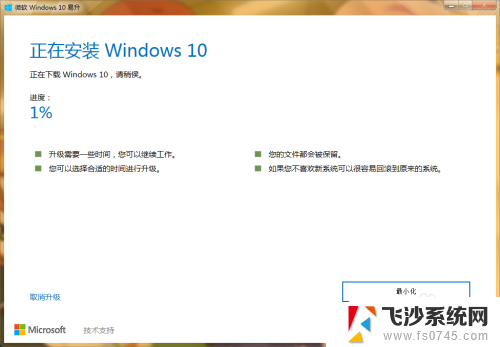 win7升级win10原来的软件还有吗 Win10升级卡在正在检查更新进度慢怎么办
win7升级win10原来的软件还有吗 Win10升级卡在正在检查更新进度慢怎么办2024-01-14
-
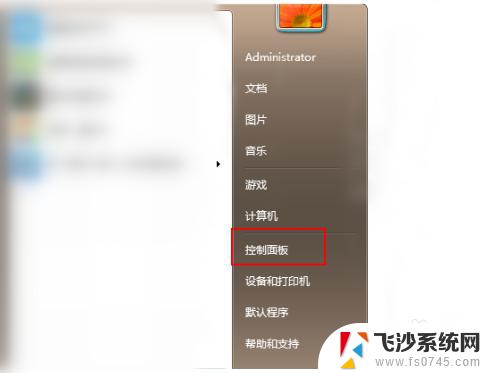 电脑怎么从win7升级到win10 Win7升级Win10后如何激活系统
电脑怎么从win7升级到win10 Win7升级Win10后如何激活系统2023-11-04
-
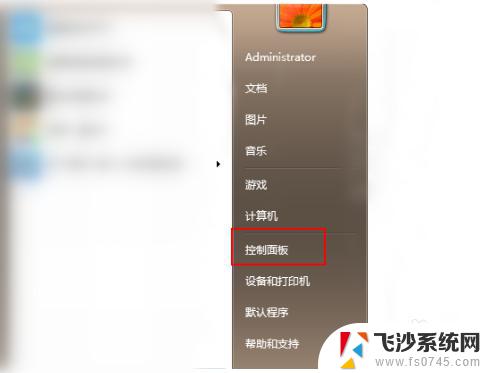 怎么把电脑从win7升级到win10 如何在Win7上免费升级到Win10
怎么把电脑从win7升级到win10 如何在Win7上免费升级到Win102023-10-07
- 怎么从win7升级win10系统 Win7免费升级到Win10教程
- win7怎样升级win10系统 Win7如何升级到Win10免费版
- win7 怎么自动升级win10 免费升级Win7到Win10教程
- window怎么更新 Win10系统更新升级速度慢怎么解决
- win10升级后的windows.old win10升级后windows.old文件夹删除方法
- win7怎样升级到win10 Win7升级到Win10的免费方法
- win8.1开始菜单改win10 Windows 8.1 升级到 Windows 10
- 文件:\windows\system32\drivers Win10系统C盘drivers文件夹可以清理吗
- windows10移动硬盘在电脑上不显示怎么办 移动硬盘插上电脑没有反应怎么办
- windows缓存清理 如何清理Win10系统缓存
- win10怎么调电脑屏幕亮度 Win10笔记本怎样调整屏幕亮度
- 苹果手机可以连接联想蓝牙吗 苹果手机WIN10联想笔记本蓝牙配对教程
win10系统教程推荐
- 1 苹果手机可以连接联想蓝牙吗 苹果手机WIN10联想笔记本蓝牙配对教程
- 2 win10手机连接可以卸载吗 Win10手机助手怎么卸载
- 3 win10里此电脑的文档文件夹怎么删掉 笔记本文件删除方法
- 4 win10怎么看windows激活码 Win10系统激活密钥如何查看
- 5 电脑键盘如何选择输入法 Win10输入法切换
- 6 电脑调节亮度没有反应什么原因 Win10屏幕亮度调节无效
- 7 电脑锁屏解锁后要按窗口件才能正常运行 Win10锁屏后程序继续运行设置方法
- 8 win10家庭版密钥可以用几次 正版Windows10激活码多少次可以使用
- 9 win10系统永久激活查询 如何查看Windows10是否已经永久激活
- 10 win10家庭中文版打不开组策略 Win10家庭版组策略无法启用怎么办